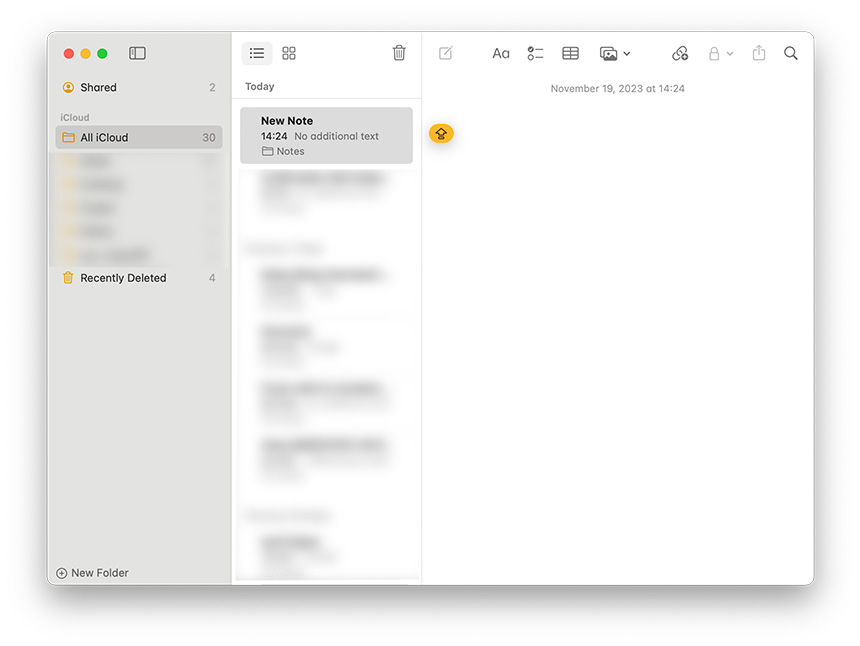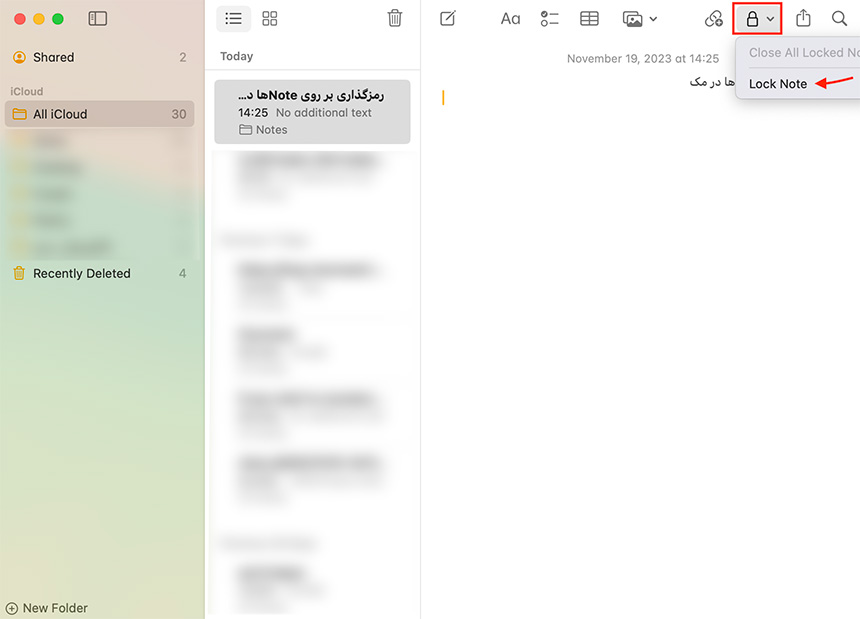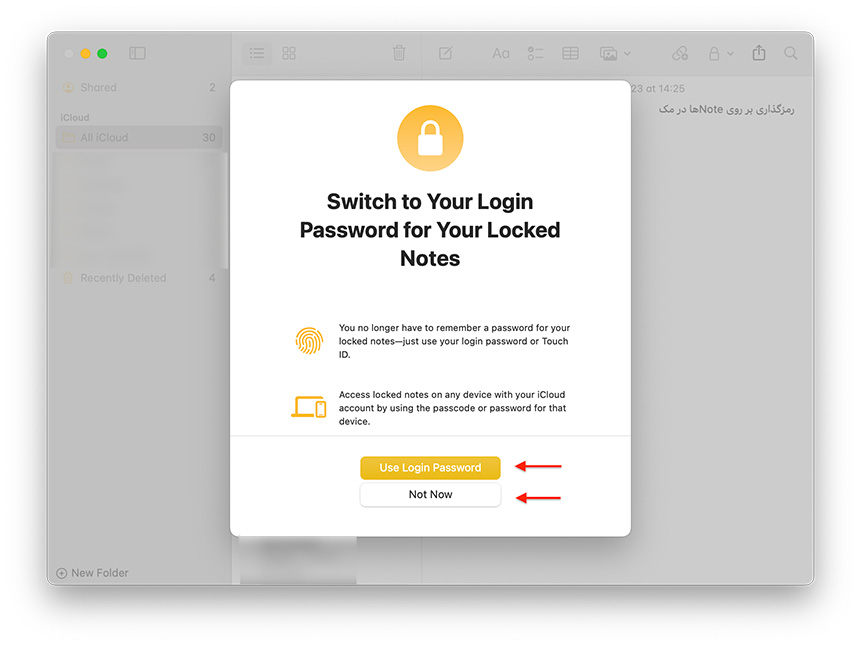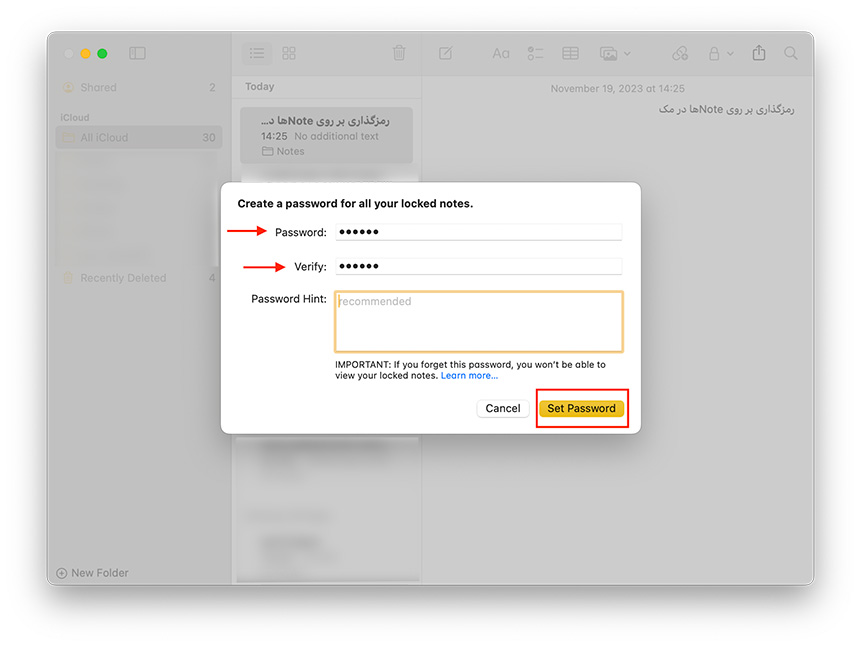چگونه بر روی نوشتهها در Notes پسورد قرار دهیم؟
- دستهبندی: آموزشهای macOS
- تاریخ انتشار: ۰۴ مهر ۱۴۰۰
توضیحات
دفترچه یادداشت اپل که با نام Notes معروف است، هم در iOS و هم در macOS دارای قابلییتهای خاصی هستند که به شما محیطی حرفهای و زیبا برای نگهداشتن یادداشتهای شخصی، خاطرات و .. را میدهد. امروز قصد داریم در این آموزش روش رمزگذاری بر روی Noteها را در مک به شما یاد دهیم.
امنیت، امنیت و باز هم امنیت! امری هست که اپل از بدو ورودش به دنیای نرم افزار، بر روی امنیت کاربران بسیار پافشاری کرده است.
قرار دادن نخستین تکنولوژی حرفهای برای باز کردن دیوایسها Touch ID گواه بر این مسله است. در ادامه این روند اپل در نسخه جدید سیستم عاملهای iOS 9.3 و OS X 10.11.4 قابلییت قراردادن پسورد بر روی نوشتهها را اضافه کرد.
حال شما میتوانید بهراحتی و با خیال راحت نوشتهها و اطلاعات شخصی خود را در Notes داشته باشید.
رمزگذاری بر روی Noteها در مک
۱- ابتدا برنامه Notes را اجرا کرده و یک نوشته جدید را ایجاد کنید.
۲- پس از پایان نوشته در منوی بالای، گزینه قفل را که بصورت آیکن نمایش داده شده است، بزنید.
سپس گزینه «Lock Note» را انتخاب کنید.
۳- حال باید پسوردی که می خواهید برای تمامی نوشتههای خود قرار دهید را وارد کنید.
نکته: اگر میخواهید این پسوورد با رمزورود سیستم عامل شما یکسان باشد بر روی گزینهی «Use Login Password» بزنید.
نکته ۲: برای استفاده از رمز ورود سیستم عامل خود، باید قابلیت «iCloud Keychain» فعال باشد، فعال شدن این قابلیت نیاز به یک شمارهی همراه خارج از ایران دارد.
نکته ۳: برای انتخاب پسوورد جدید گزینهی «Not Now» را انتخاب کرده، در قسمت «Password» پسوورد مورد نظر خود را وارد کرده و در قسمت «Verify» آن را تکرار کنید، سپس روی دکمهی «Set New Password» کلیک کنید.
۴- پس از اینکار با خارج شدن از برنامه تمامی نوشتهها قفل میشوند و یا میتوانید آیکن قفل را بزنید و Close All Locked Notes را انتخاب کنید.
این عمل سریعا نوشته را قفل میکند.
دقت داشته باشید تنها نوشتههایی که در مک و یا در اکانت آیکلاد هستند قابل رمزگزاری هستند.
خبر خوب اینکه اگر قسمت Notes در آیکلاد فعال باشد، نوشتهای که شما در مک قفل کردهاید در دستگاههای دیگر iOS هم قفل میشوند و sync خواهند شد.
- در صورتیکه در نصب برنامهها یا بازیها به مشکل خوردهاید و یا زمان کافی برای نصب آنها ندارید، میتوانید از «خدمات VIP نصب برنامهها» استفاده کنید تا تیم مک نید برنامهها و یا بازیهای مورد نیاز شما را برایتان نصب کنند.
- برای توضیحات بیشتر و ثبت درخواست خود، میتوانید از این صفحه استفاده کنید.
-
دانلود ویدیوهای یوتیوب در مک
یوتیوب یکی از مراجع خوب ویدیویی است و هر روزه... -
چگونه Rosetta 2 را بر روی مکهای M1-M2-M3-M4 نصب کنیم؟
اگر شما هم قصد اجرای برنامههایی که مخصوص پردازندههای Intel... -
دانلود درایور بوت کمپ ویندوز ۱۰ برای تمامی مکها
در این پست تمامی درایورهای ویندوز ۱۰ بوت کمپ را برای... -
آموزش تصویری نصب ویندوز 10 بر روی مک (Bootcamp)
در این پست به آموزش تصویری قدم به قدم نصب... -
کرک کامل محصولات JetBrains سال ۲۰۲۴
خیلی از کاربرانی که در زمینه برنامهنویسی فعالیت میکنند، به... -
چگونه رمزعبورهایی که پاک شدهاند را بازیابی کنیم؟
فراموش کردن یا از دست دادن رمزعبورها واقعا یک دردسر... -
۹ نکتهی ضروری برای کاربران جدید مک
کاربران جدید مک که به تازگی از دنیای کامپیوترهای ویندوزی... -
چگونه از آیفون به عنوان یک میکروفون برای مک استفاده کنیم؟
آیا میدانستید که میتوانید از آیفون خود به عنوان میکروفون برای...